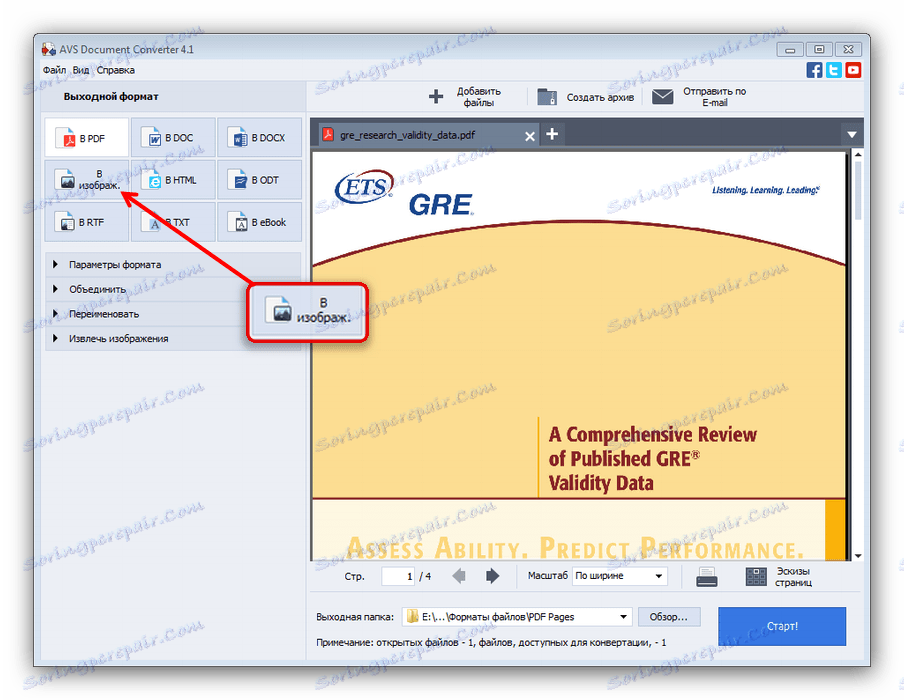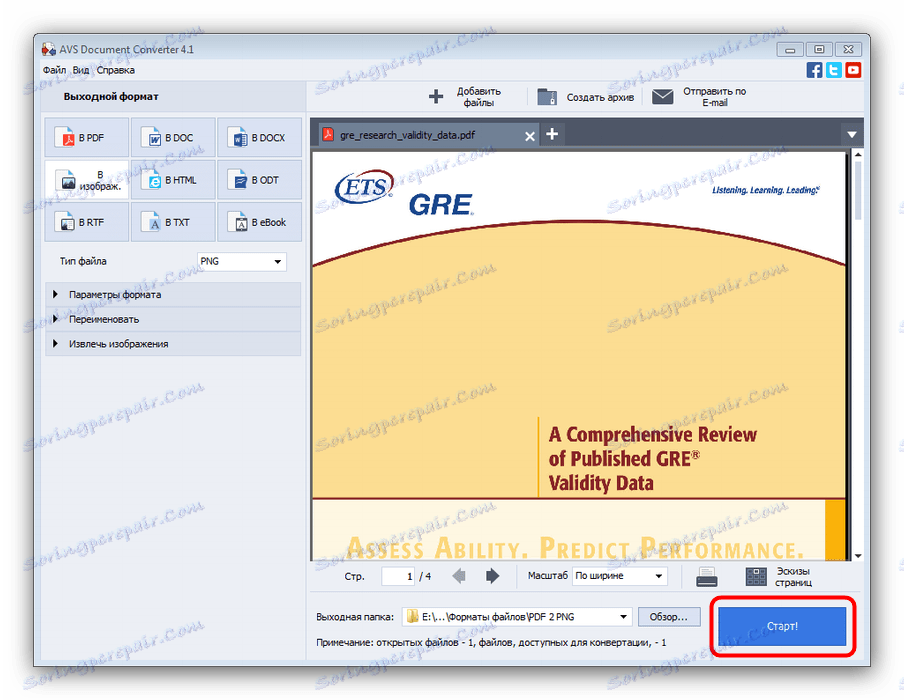Previesť dokumenty PDF do obrázkov PNG
Už sme tieto informácie zvážili. previesť obrázky PNG do formátu PDF , Je možné aj obrátený proces - konverziu dokumentu PDF na grafický formát PNG a dnes by sme vás chceli predstaviť spôsobu vykonania tohto postupu.
obsah
Spôsoby prevodu PDF do formátu PNG
Prvou metódou na konverziu PDF do APG je použitie špecializovaných konvertorových programov. Druhá možnosť zahŕňa použitie pokročilého diváka. Každá metóda má svoje výhody a nevýhody, ktoré určite zvážime.
Metóda 1: Konvertor dokumentov AVS
Multifunkčný konvertor schopný pracovať s mnohými formátmi súborov, ktorý má tiež funkciu prevodu PDF do formátu PNG.
Stiahnite si AVS Document Converter z oficiálnej webovej stránky
- Spustite program a použite položky ponuky "Súbor" - "Pridať súbory ..." .
- Použite "Explorer" pre navigáciu do priečinka s cieľovým súborom. Keď sa ocitnete v správnom adresári, vyberte zdrojový dokument a kliknite na tlačidlo "Otvoriť".
- Po prevzatí súboru do programu dávajte pozor na blok výberu formátu naľavo. Kliknite na tlačidlo "Na obrázku".
![Vyberte možnosť previesť na obrázok pomocou aplikácie AVS Document Converter]()
Rozbalovací zoznam typu súboru sa zobrazí pod formátovým blokom, v ktorom musíte vybrať možnosť "PNG" . - Pred spustením konverzie môžete použiť ďalšie parametre, ako aj konfigurovať výstupný priečinok, na ktorom budú umiestnené výsledky konverzií.
- Po nastavení konvertora pokračujte v procese konverzie - kliknite na tlačidlo "Štart" v spodnej časti pracovného okna programu.
![Spustite konverziu PDF do formátu PNG pomocou programu AVS Document Converter]()
Priebeh postupu sa zobrazuje priamo na prekonvertovanom dokumente. - Na konci konverzie sa zobrazí výzva na otvorenie výstupného priečinka. Ak chcete zobraziť výsledky práce, kliknite na tlačidlo "Otvoriť priečinok" alebo "Zavrieť" zavrite správu.
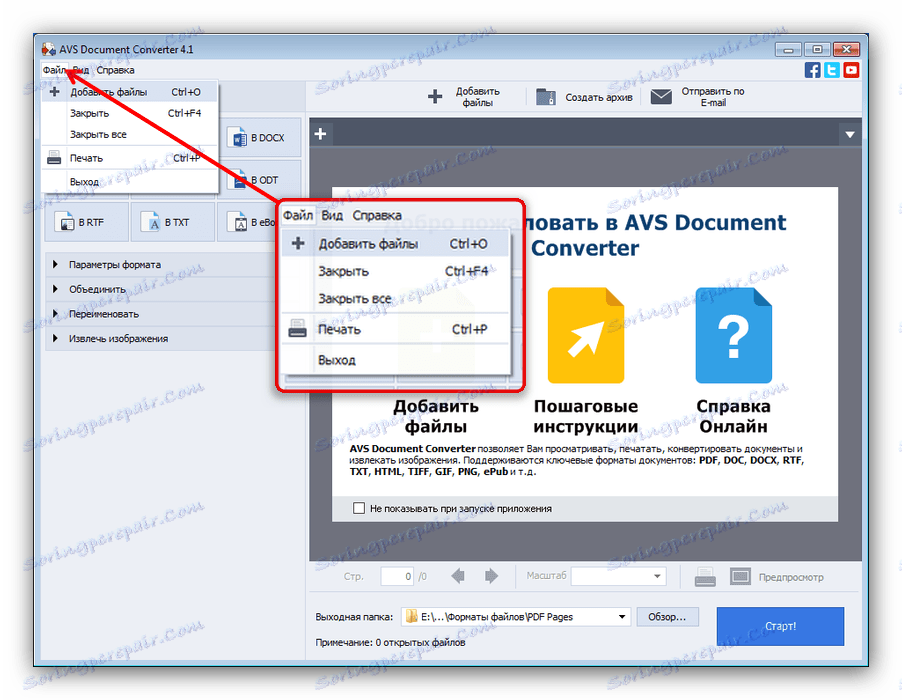
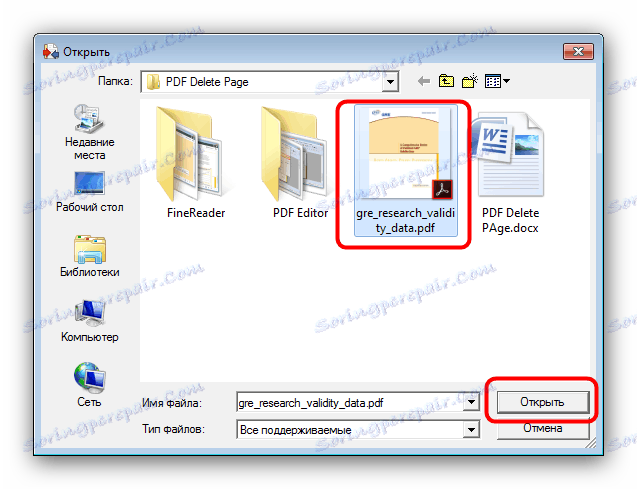
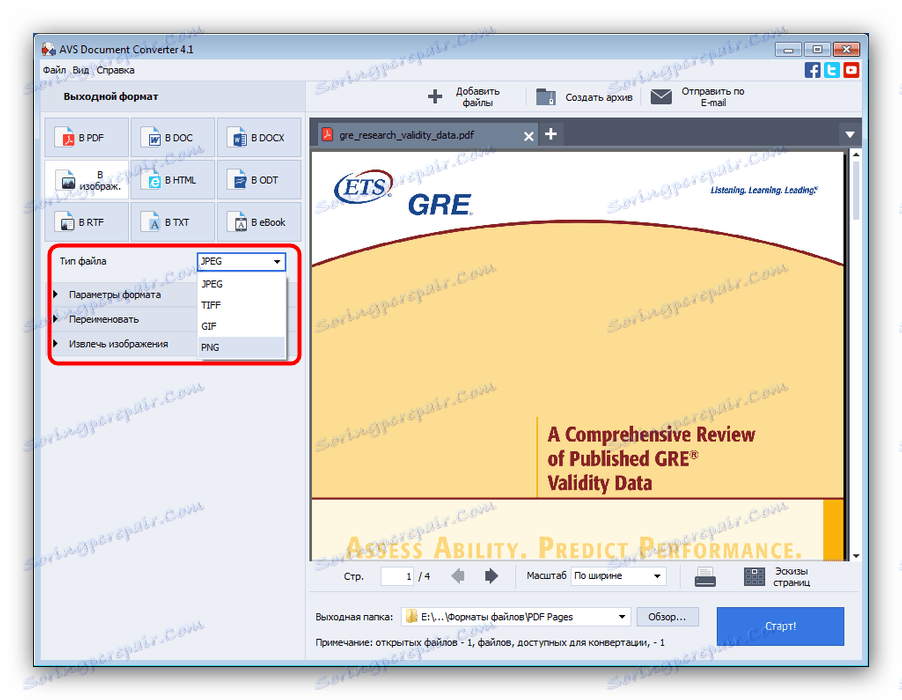
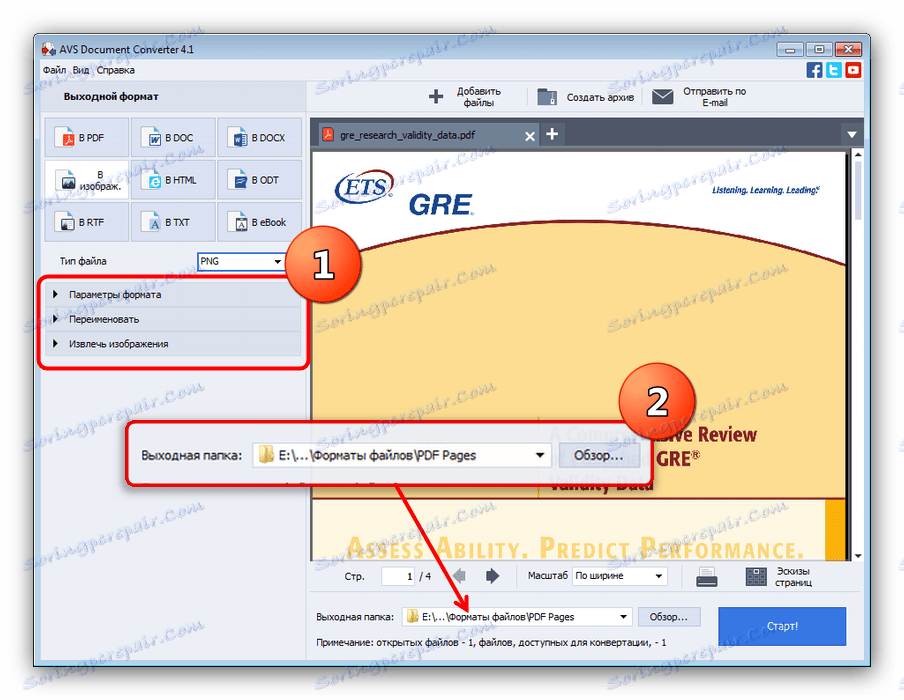
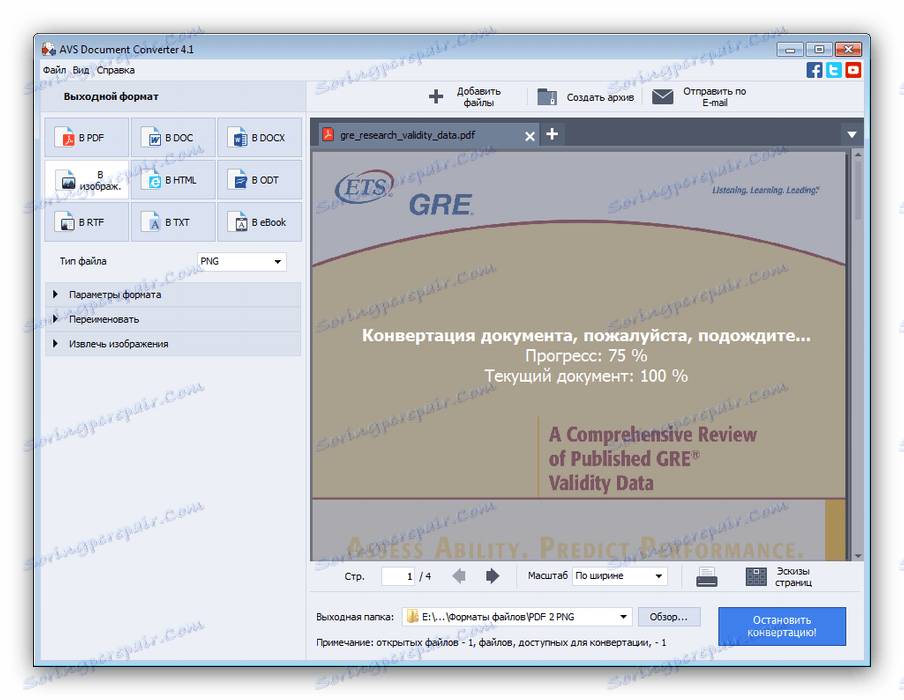

Tento program je vynikajúce riešenie, ale pomalá práca pre niektorých používateľov, najmä s viacstránkovými dokumentmi, môže byť liahnutie v masti.
Metóda 2: Adobe Acrobat Pro DC
Plnohodnotný program Adobe Acrobat obsahuje nástroj na export súborov PDF do rôznych formátov, vrátane PNG.
- Otvorte program a použite voľbu "Súbor" , v ktorom vyberte možnosť "Otvoriť" .
- V okne "Prieskumník" prejdite do priečinka s dokumentom, ktorý chcete previesť, vyberte ho kliknutím myši a kliknite na tlačidlo "Otvoriť".
- Potom znova použite položku "Súbor" , ale tentokrát zvoľte voľbu "Exportovať do ..." , potom voľbu "Image" a nakoniec formát "PNG" .
- "Explorer" sa spustí znova, kde by ste mali vybrať umiestnenie a názov výstupného obrazu. Venujte pozornosť tlačidlu "Nastavenia" - na jeho kliknutí sa vyvolá nástroj na ladenie exportu. V prípade potreby ho použite a kliknutím na tlačidlo Uložiť spustite proces prevodu.
- Keď program signalizuje dokončenie konverzie, otvorte predtým vybraný adresár a skontrolujte výsledky práce.
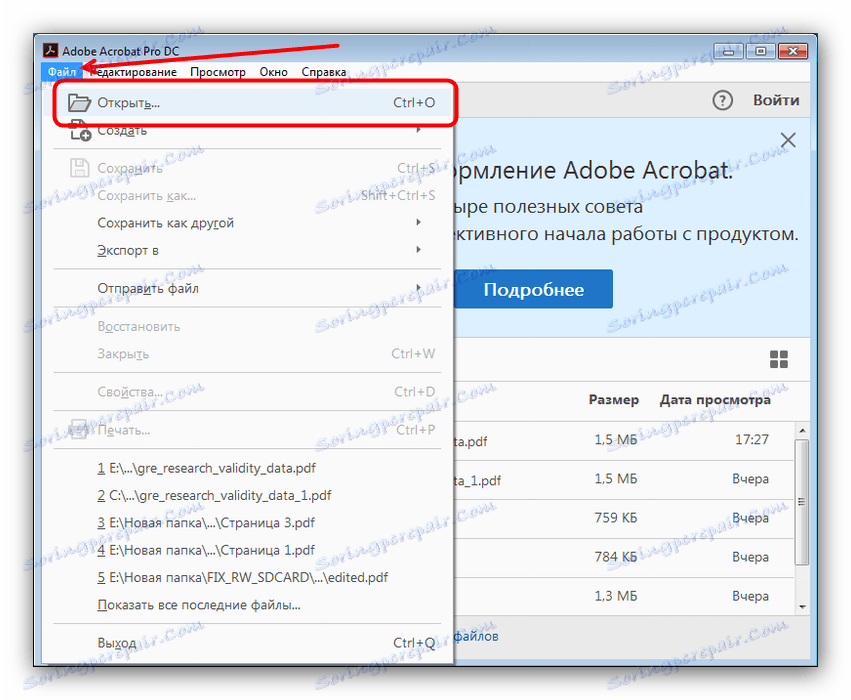
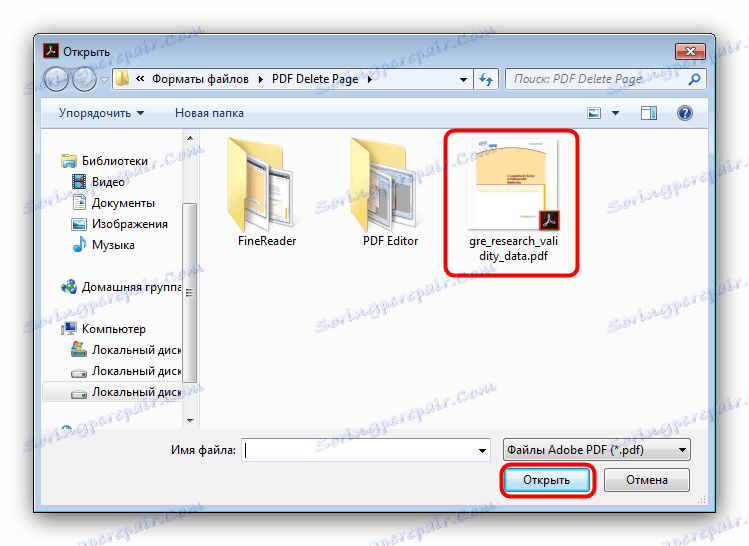
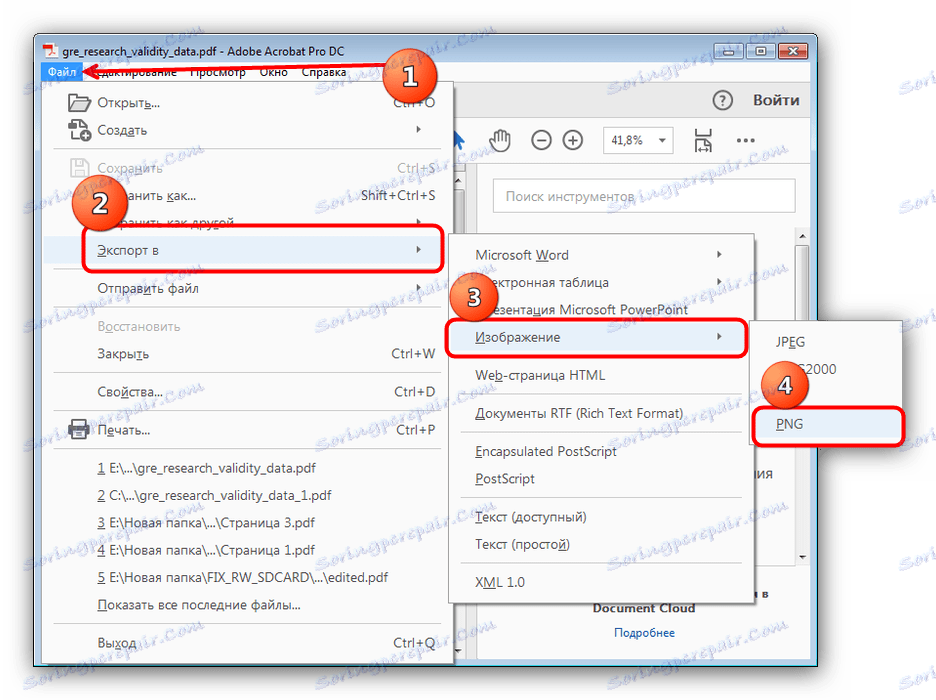
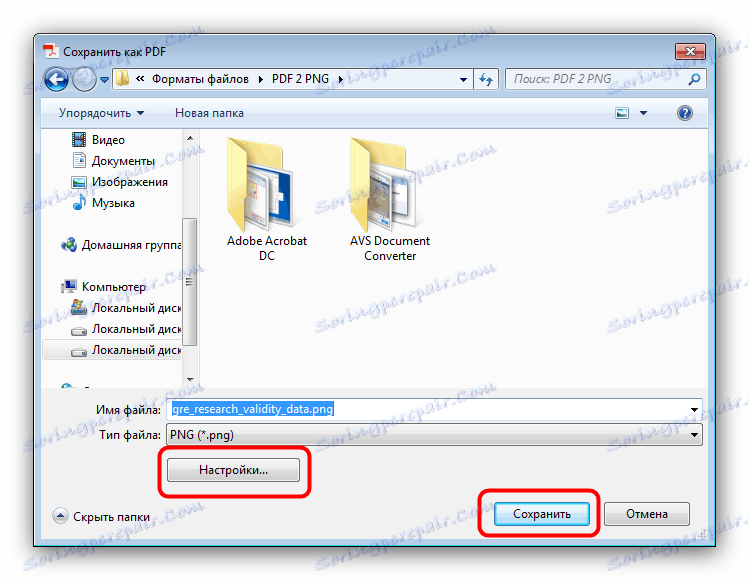
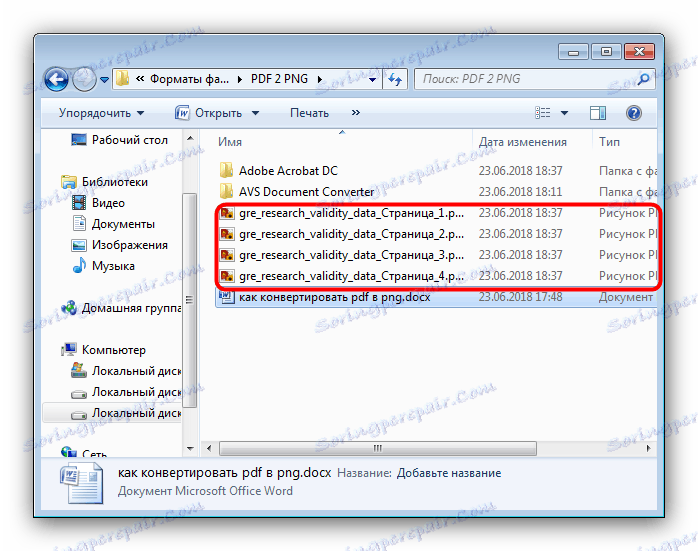
Aplikácia Adobe Acrobat Pro DC tiež vykonáva vynikajúcu prácu, ale je distribuovaná za poplatok a funkčnosť skúšobnej verzie je obmedzená.
záver
Mnoho ďalších programov môže tiež previesť PDF do formátu PNG, avšak len dve vyššie opísané riešenia ukázali najlepšie výsledky z hľadiska kvality a rýchlosti práce.